- Hikvision patrí medzi najobľúbenejšie nástroje bezpečnostného dohľadu na celom svete, ktoré zahŕňajú aj CCTV kamery.
- Ak však používate staršiu verziu zariadenia Hikvision, ktorú prehliadač nepodporuje, môže sa vyskytnúť chyba.
- Je tiež možné, že používate staršiu verziu prehliadača, ktorá nie je kompatibilná s modelom zariadenia.
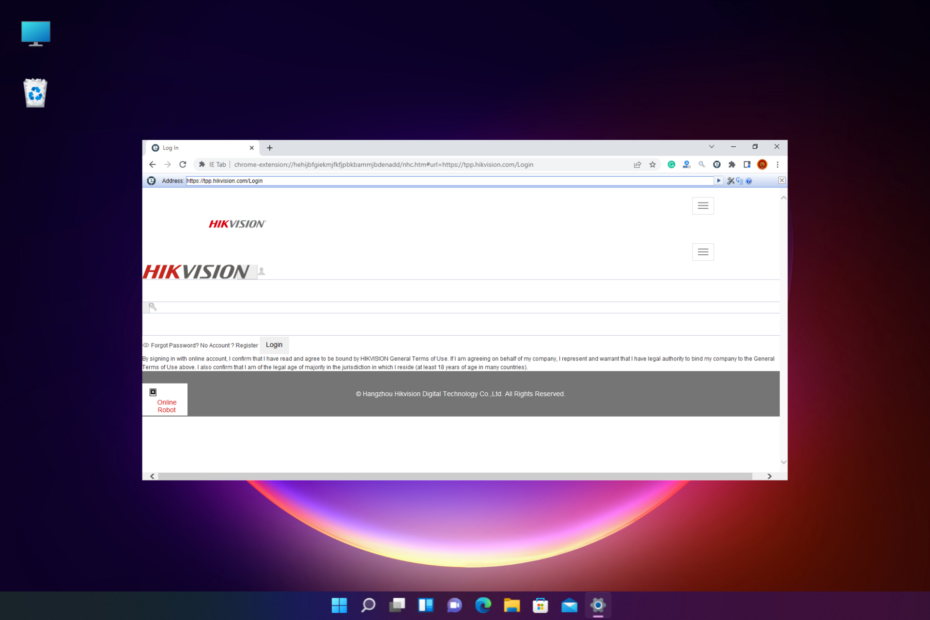
- Jednoduchá migrácia: použite asistenta Opera na prenos odchádzajúcich údajov, ako sú záložky, heslá atď.
- Optimalizujte využitie zdrojov: vaša pamäť RAM sa využíva efektívnejšie ako v iných prehliadačoch
- Vylepšené súkromie: integrovaná bezplatná a neobmedzená sieť VPN
- Žiadne reklamy: vstavaný blokovač reklám zrýchľuje načítanie stránok a chráni pred ťažbou údajov
- Priateľské k hrám: Opera GX je prvý a najlepší prehliadač na hranie hier
- Stiahnite si Operu
Stretli ste sa s chybou, ktorá hovorí, že váš prehliadač nie je podporovaný na IP kamere Hikvision? No, to je bežná chyba.
To však umožňuje prístup k najnovším záznamom Hikvision a IP kamerám pomocou webových prehliadačov cez TCP/IP.
Tu je podrobný zoznam niektorých z nich najlepšie prehliadače pre Hikvision pre bezproblémový zážitok.
Ak sa však stále vyskytne chyba, tento príspevok vám pomôže opraviť váš prehliadač, ktorý nie je podporovaný v probléme Hikvision.
Aký prehliadač funguje s Hikvision?
Takže, ak máte staršiu verziu systému Hikvision, bude fungovať iba s Internet Explorerom, ale ako viete, prehliadač bol nahradený Edge a už nie je podporovaný.
Túto situáciu však môžete vyriešiť načítaním doplnku do vášho existujúceho prehliadača, aby načítal adresy URL kompatibilné s programom Internet Explorer.
Edge, na druhej strane, môže byť vyladený pre Internet Explorer hladko, bez použitia pluginu.
Preto nižšie vysvetlíme, čo robiť, aby ste mali prístup k vášmu systému Hikvision na Edge a iných prehliadačoch.
- 5+ najlepší softvér na sledovanie webovej kamery
- 10+ najlepších softvérov pre webovú kameru pre Windows PC
- 5+ najlepších prehliadačov pre Windows 11, ktoré sú rýchle a bezpečné
Čo môžem urobiť, ak môj prehliadač Hikvision nepodporuje?
- Umožniť NPAPI podpora zapnutá Chrome alebo v prehliadačoch založených na prehliadači Chromium navštívte stránku Internetový obchod Chrome a hľadať IE kartu naľavo.
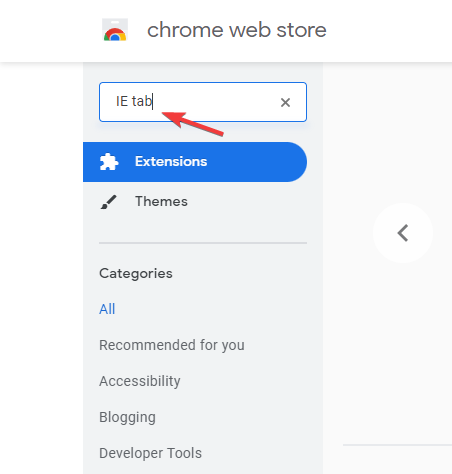
- Ako udriete Zadajte, vidíte IE Tab aplikácie v hornej časti stránky s výsledkami. Kliknutím vyberte.
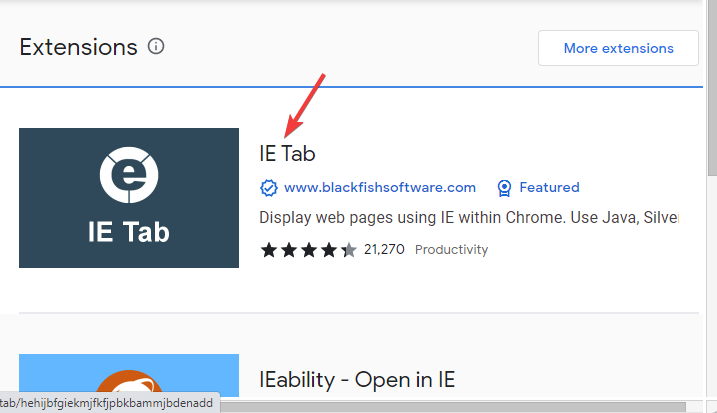
- Ďalej kliknite na Pridať do prehliadača Chrome tlačidlo.
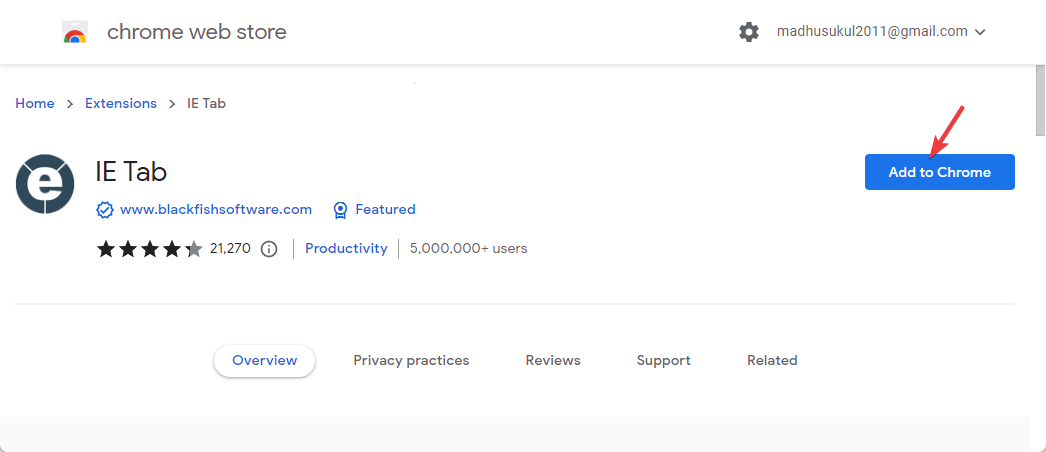
- Teraz, v Pridať kartu IE výzva, kliknite na Pridať rozšírenie.
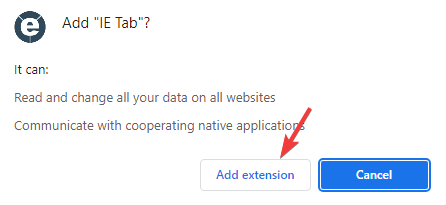
- Po pridaní rozšírenia kliknite na e logo v hornej časti a Chrome stiahne inštalačný súbor.
- Klikni na .exe súbor na dokončenie inštalácie.
- Teraz kliknite na e znova a nižšie uvidíte druhý panel s nástrojmi.
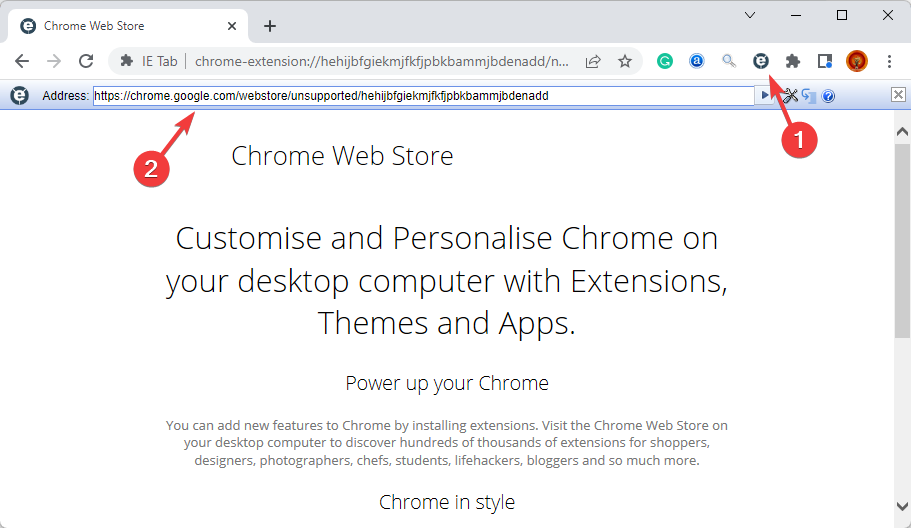
- Teraz môžete zadať URL alebo IP adresa vášho zariadenia NVR v druhom paneli nástrojov, aby ste sa prihlásili do svojho zariadenia.
Keď sa zobrazí obrazovka NVR, budete mať teraz prístup k živému náhľadu alebo zaznamenanému záznamu z vášho zariadenia NVR.
Ako získam prístup k Hikvision NVR cez môj prehliadač?
Vyššie sme už vysvetlili, ako načítať doplnok a získať prístup k Hikvision NVR v prehliadači Chrome a ďalších prehliadačoch Chromium.
Pre Edge nie je potrebné načítať doplnok, takže tu je návod, ako povoliť režim IE v Edge a získať prístup k Hikvision NVR vo vašom prehliadači:
- Spustiť Hrana, potom kliknite na tri bodky (…) vpravo hore.
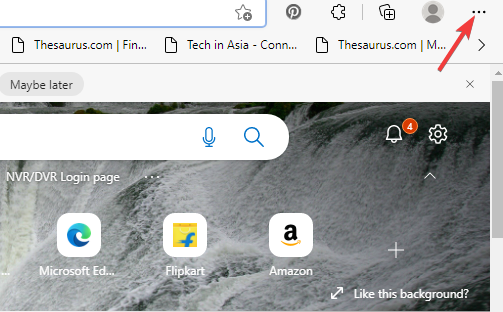
- Teraz vyberte nastavenie z menu.
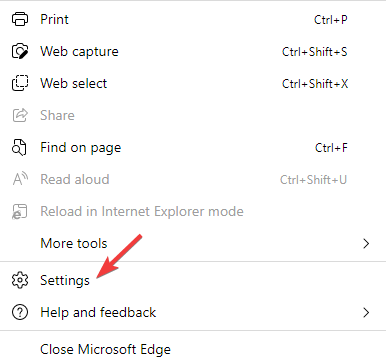
- Kliknite na Predvolený prehliadač naľavo.
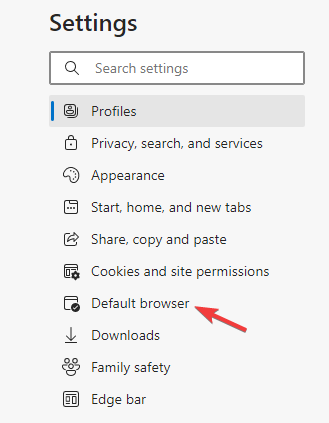
- Ďalej prejdite na Povoliť opätovné načítanie stránok v režime Internet Explorer a vyberte Povoliť z rozbaľovacej ponuky.
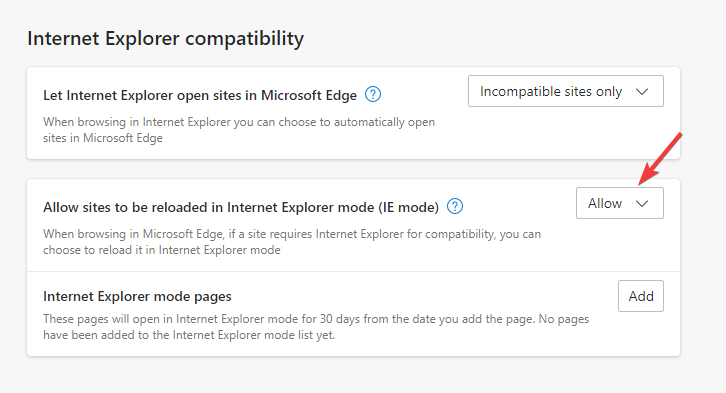
- Reštartujte Hrana prehliadača, aby sa zmeny prejavili.
- Teraz znova prejdite na tlačidlo s tromi bodkami (...), aby ste otvorili ponuku a vybrali Znova načítajte v režime Internet Explorer.
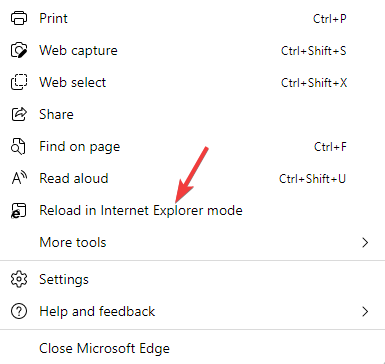
- Prehliadač sa teraz znova načíta a vy zadáte internet Explorer režim.
Teraz môžete zadať IP adresu NVR/DVR alebo kamery a prihlasovacie údaje a video by ste mali vidieť vo svojom prehliadači.
Ktorý prehliadač je pre Hikvision najlepší?
Prehliadač Opera je najlepšou alternatívou bezproblémového používania Hikvision pomocou vhodného nástroja z jeho rozsiahlej knižnice.
Alternatívne, keďže prehliadač podporuje aj rozšírenia Chrome, môžete si ich nainštalovať z internetového obchodu, ktorý prevádzkuje Hikvision.
Uistite sa však, že používate najnovšie verzie zariadení s firmvérom Hikvision.
Medzitým majte na pamäti, že Hikvision funguje s Firefoxom (verzia 52 a novšia), Chrome (verzia 45 a novšia) a Safari (verzia 11 a novšia).
Ak nespĺňate požiadavky na kompatibilitu prehliadača a modelu zariadenia, mali by ste naraziť na svoj prehliadač, ktorý Hikvision nepodporuje.
Ak však hľadáte alternatívy, máme dobrý zoznam niektorých z nich najlepší softvér na sledovanie videa pre ničím nerušený zážitok.
Ak máte ďalšie otázky týkajúce sa Hikvision alebo podporovaných prehliadačov, môžete zanechať správu v poli komentárov nižšie.
 Stále máte problémy?Opravte ich pomocou tohto nástroja:
Stále máte problémy?Opravte ich pomocou tohto nástroja:
- Stiahnite si tento nástroj na opravu počítača na TrustPilot.com hodnotené ako skvelé (sťahovanie začína na tejto stránke).
- Kliknite Spustite skenovanie nájsť problémy so systémom Windows, ktoré by mohli spôsobovať problémy s počítačom.
- Kliknite Opraviť všetko na opravu problémov s patentovanými technológiami (Exkluzívna zľava pre našich čitateľov).
Restoro bol stiahnutý používateľom 0 čitateľov tento mesiac.


![Chyby YouTube v prehliadači Vivaldi [Vyriešené]](/f/a5c89187ea19cb2c3eccfd21f1cf8129.jpg?width=300&height=460)